Imprimir documentos a partir de aparelhos Android é bem simples. Para realizar esta operação é necessário ter um cadastro de uma conta Google, utilizar um computador com o navegador Google Chrome e possuir uma impressora conectada diretamente a este PC. Além disso, é preciso instalar em seu aparelho Android o aplicativo Cloud Print, que, além de se conectar diretamente com a ferramenta de mesmo nome da Google, ainda permite imprimir qualquer arquivo direto da nuvem através do Google Drive.
Passo 1. Com sua conta de Gmail “logada”, acesse o menu de configurações do navegador Google Chrome;
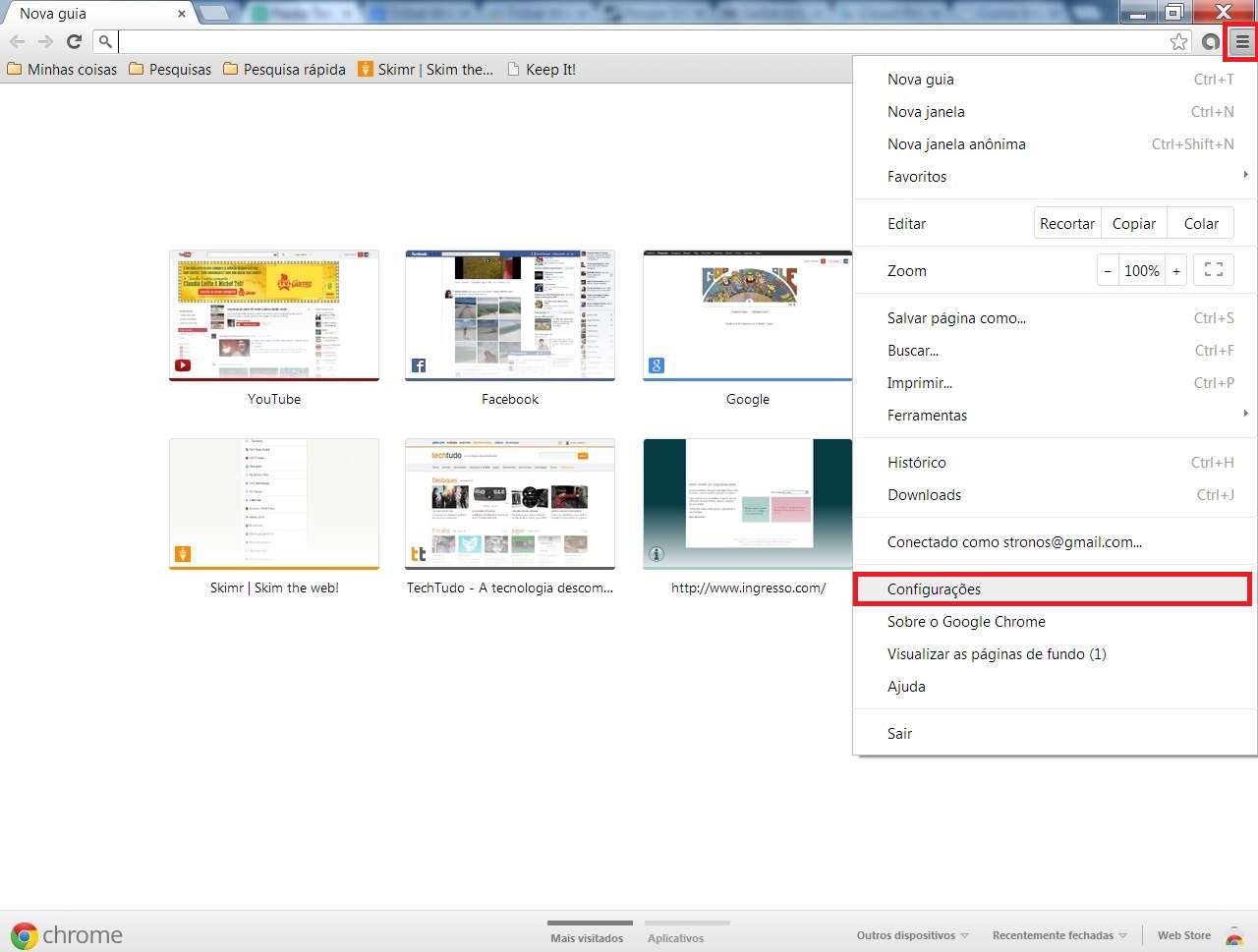
Faça o login de sua conta de Gmail e acesse as configurações de seu Google Chrome (Foto: Reprodução/ Daniel Ribeiro)
Passo 2. Acesse a opção “Adicionar impressoras”, para configurar o recurso “Google Cloud Print”;
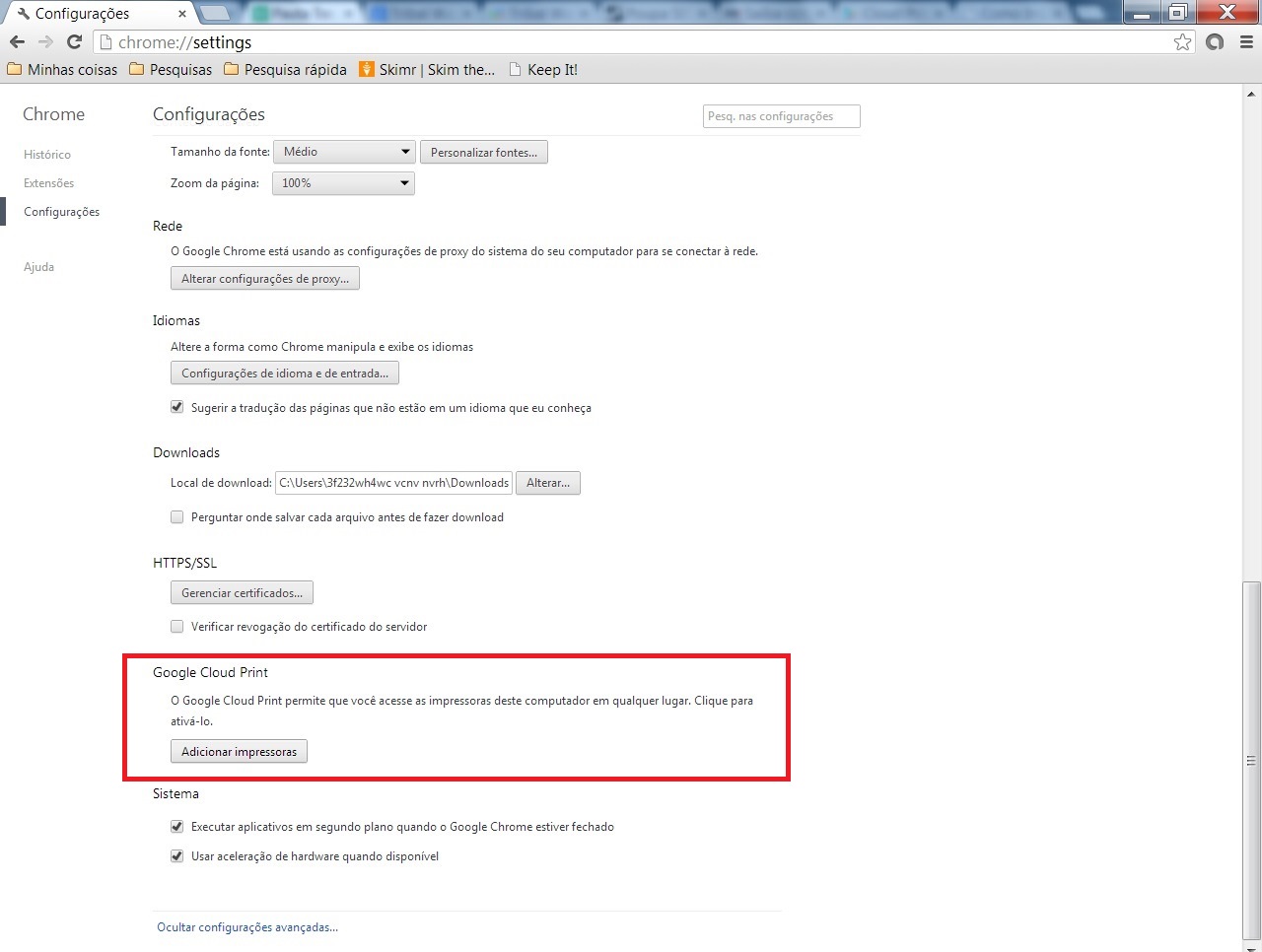
Selecione o botão “Adicionar impressoras” (Foto: Reprodução/ Daniel Ribeiro)
Passo 3. Marque a caixa de seleção das impressoras conectadas ao seu PC e aperte o botão “Adicionar impressora(s)”;
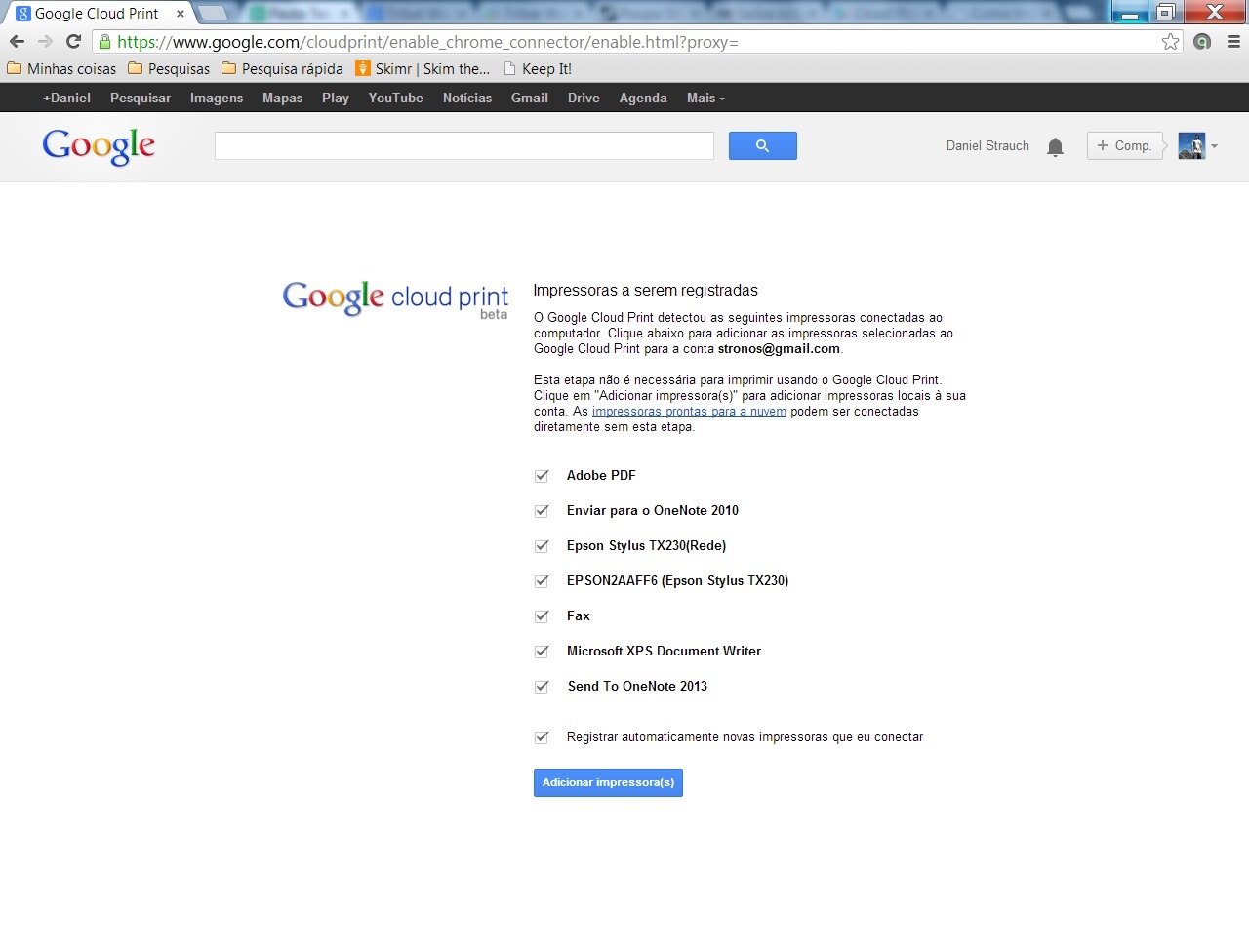
Marque a caixa de seleção das impressoras conectadas ao seu PC (Foto: Reprodução/ Daniel Ribeiro)
Passo 4. As impressoras escolhidas serão exibidas em uma interface da ferramenta Google Cloud Print, confirmando sua configuração;
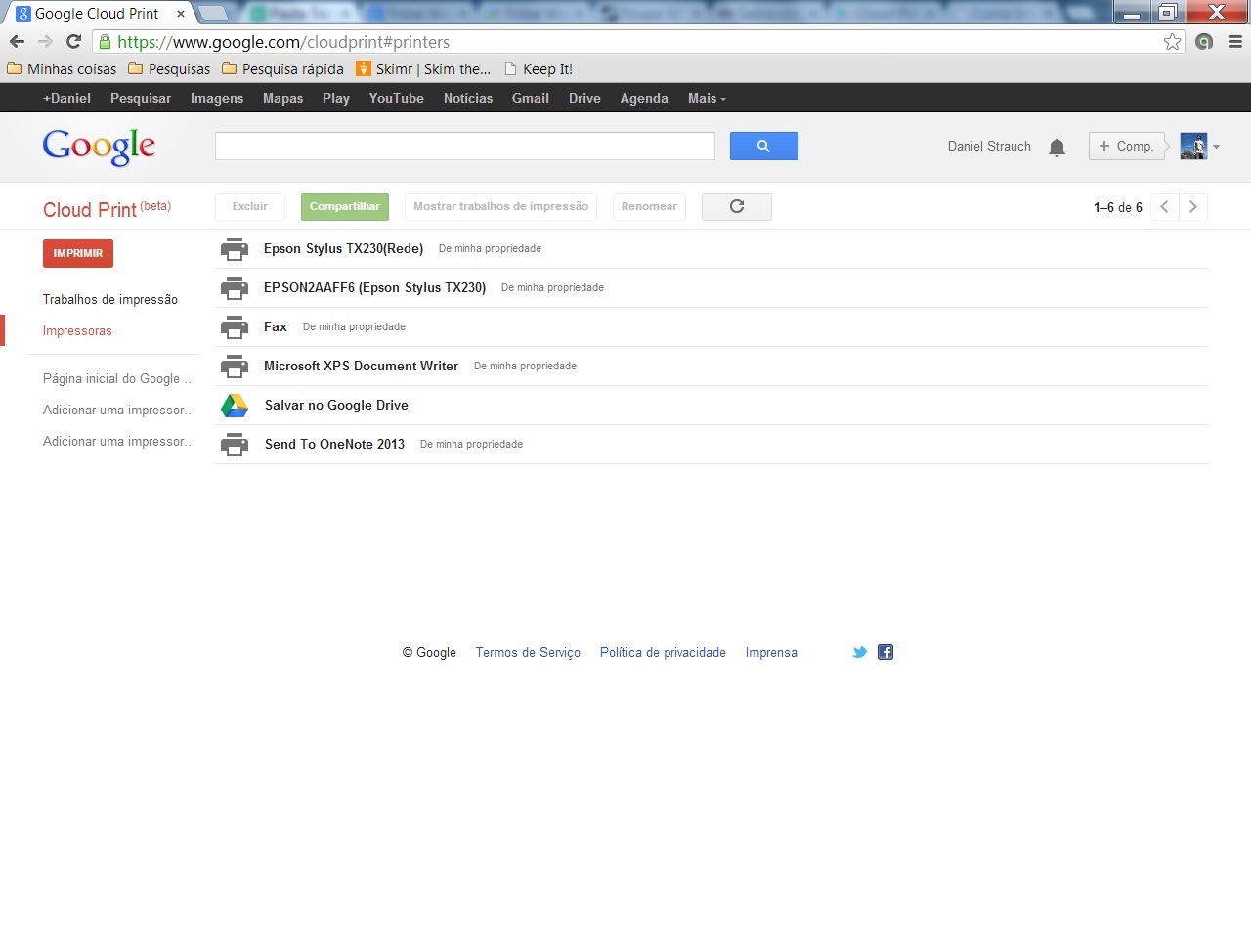
A escolha das impressoras selecionadas será confirmada exibindo-as na interface do Google Cloud Print (Foto: Reprodução/ Daniel Ribeiro)
Passo 5. Acesse o aplicativo Cloud Print em seu Android e selecione a mesma conta de Gmail que “logada” ao Google Chrome;
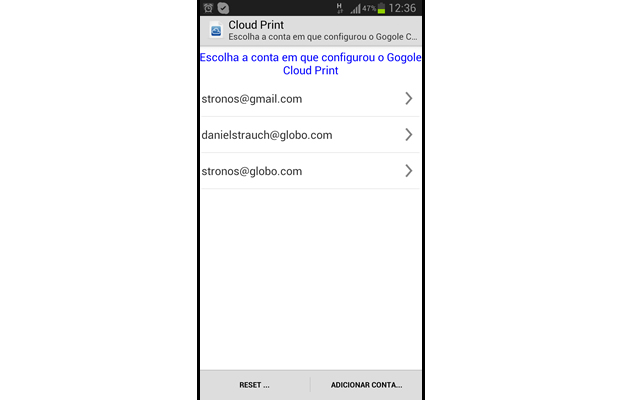
Acesse o app Cloud Print através de seu aparelho Android e selecione a mesma conta Google utilizada nas configurações anteriores (Foto: Reprodução/ Daniel Ribeiro)
Passo 6. Aceite a solicitação de permissão do aplicativo para acessar à sua conta Google;
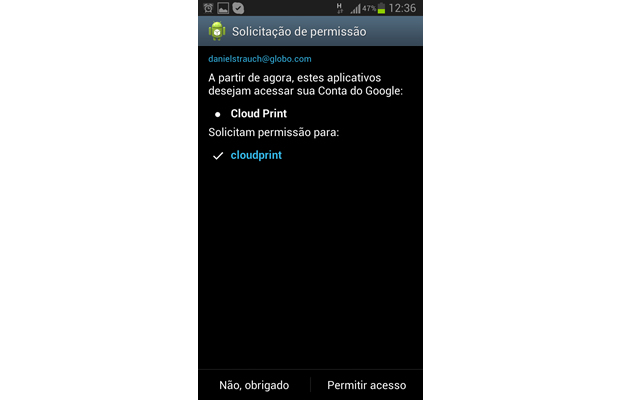
Confirme a permissão do app para utilizar sua conta Google (Foto: Reprodução/ Daniel Ribeiro)
Passo 7. Escolha a opção “Google Cloudprint” para acessar a impressora configurada previamente;
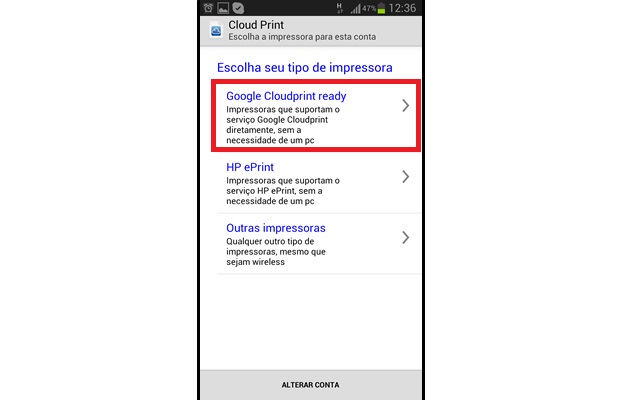
Selecione a opção “Google Cloudprint” (Foto: Reprodução/ Daniel Ribeiro)
Passo 8. Selecione a impressora escolhida e confirme se deseja configurá-la como impressora padrão;
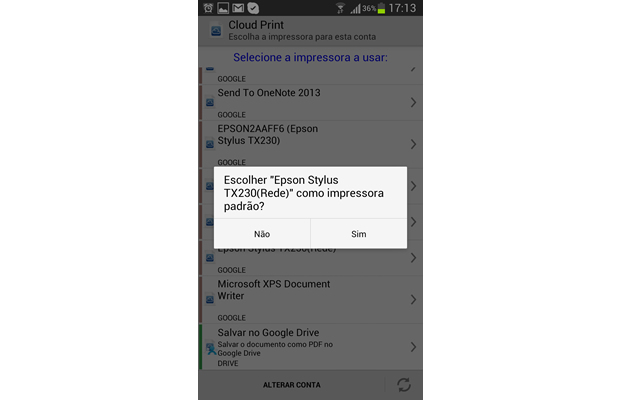
Escolha a impressora anteriormente configurada (Foto: Reprodução/ Daniel Ribeiro)
Passo 9. Após imprimir uma simpática página de teste, escolha um dos documentos em seu Android e selecione o app Cloud Print para abri-lo;
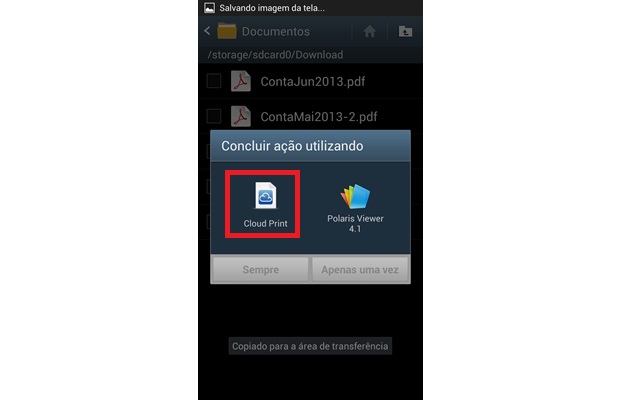
Escolha o app Cloud Print para abrir um documento em seu Android (Foto: Reprodução/ Daniel Ribeiro)
Passo 10. Também é possível enviar o arquivo para impressão, escolhendo o app como opção de compartilhamento;
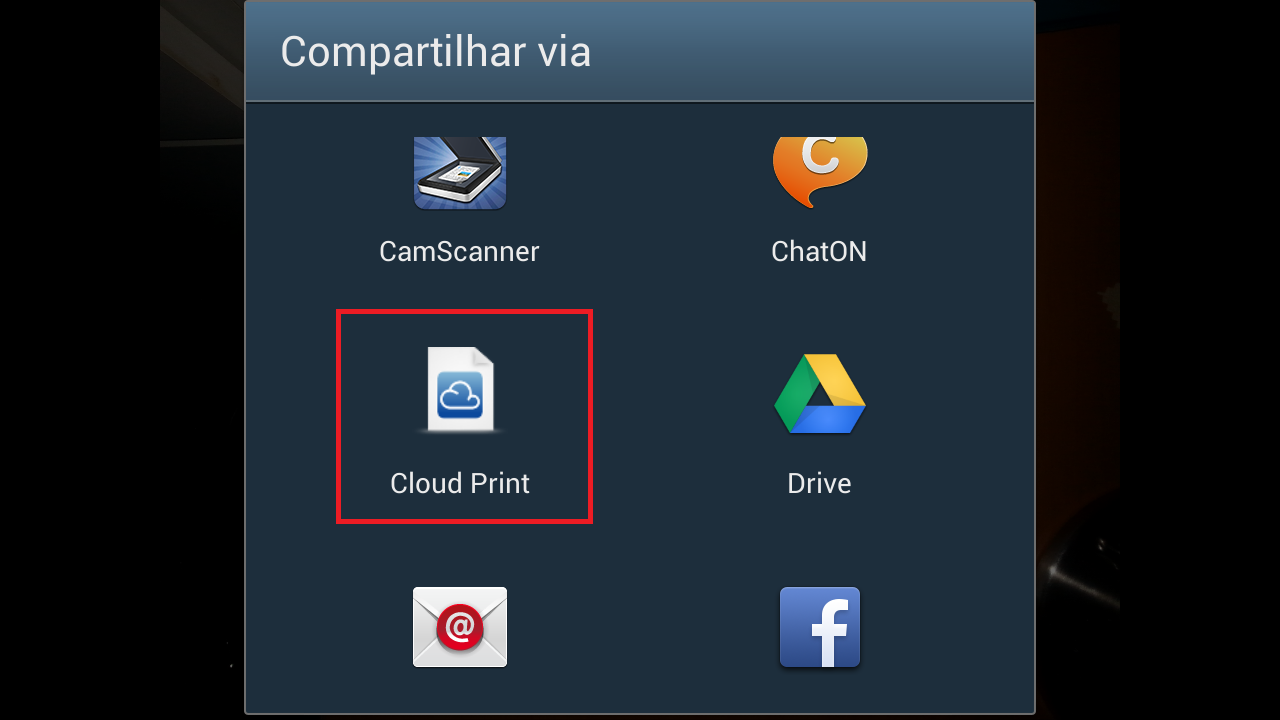
Ou escolhe o app Cloud Print como forma de compartilhamento do arquivo que deseja imprimir (Foto: Reprodução/ Daniel Ribeiro)
Passo 11. Configure a página e pressione a tecla “Imprimir” para concluir a operação.
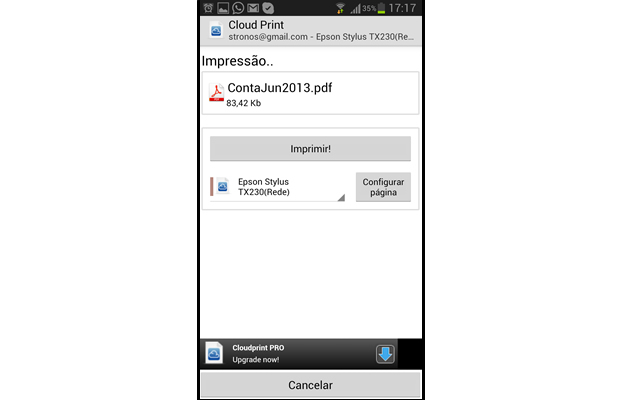
No aplicativo, configure a página e pressione a tecla “Imprimir” (Foto: Reprodução/ Daniel Ribeiro)
Até o próximo Melhor do Planeta
Fonte: http://www.techtudo.com.br/dicas-e-tutoriais/noticia/2013/08/veja-como-imprimir-documentos-pelo-android-com-o-app-cloud-print.html

0 comentários:
Postar um comentário